
Cara Mempercepat Kinerja Laptop, Lambat Bukan Berarti Ganti Baru Ya

Ada pepatah lama yang menyebutkan bahwa waktu akan menyembuhkan semua luka. Akan tetapi, hal itu nggak berlaku buat teknologi. Waktu, untuk teknologi, adalah musuh dan penyebab terbesar dari penurunan performa: mulai dari laptop jadi lambat sampai beberapa bagian hardware nggak bisa beroperasi secara maksimal.
Tentu saja hal itu berhubungan langsung dengan tingkat penggunaan, berapa banyak file yang sudah kamu unduh atau unggah, serta –faktor utama yang menjadikan laptop lambat- berapa banyak memori RAM yang masih tersisa.
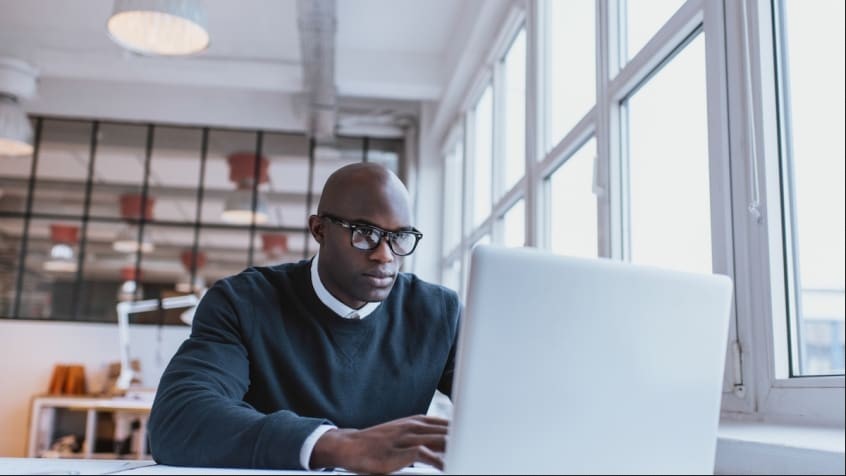
Memang, jaminan bahwa laptop nggak bakal lemot selalu didengungkan banyak produsen. Menjadi salah satu kata kunci yang kerap disampaikan dalam berbagai iklan produk laptop terbaru. Tapi, sekali lagi, itu semua hanya urusan waktu.
Baca juga:
- Tips Menggunakan Airpods: Berbagai Masalah yang Kerap Muncul dan Cara Mengatasinya
- Cara Menggunakan Slack serta Tips dan Trik untuk Memaksimalkan Fungsinya
Cara Mempercepat Laptop
Melihat betapa banyaknya iklan yang bersliweran, yang menyampaikan performa anti-lemot dalam jangka waktu berapa tahun: tentu banyak dari kamu yang tergiur olehnya. Memang, di satu sisi, apa yang disampaikan mereka memiliki kebenaran. Akan tetapi, untuk jangka panjang, bukan solusi yang tepat.
Maka dari itu, laptop lemot bukan berarti harus ganti baru. Cukup kamu terapkan cara mempercepat kinerja laptop di bawah ini. Ada beberapa langkah yang bisa kamu coba.
Tenang aja, langkah-langkah di bawah memang disarikan dari berbagai sumber, tapi sudah dipraktikan secara langsung oleh tim Braintologi. So, teruji dan terpercaya! Bahkan, langkah-langkah di bawah bisa kamu pakai sebagai cara mempercepat kinerja laptop RAM 2GB, lho.
Mempercepat kinerja laptop dengan menghapus program yang tak terpakai
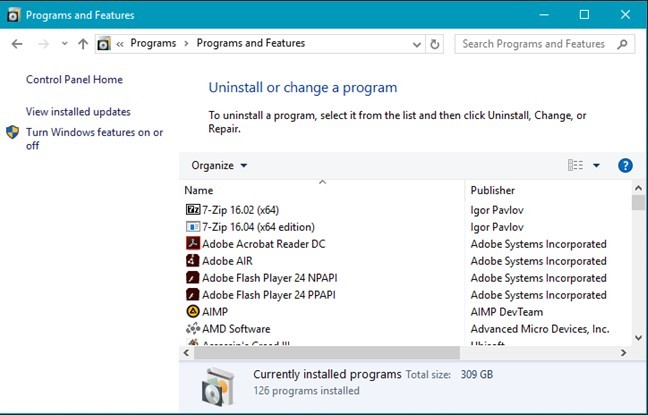
Seiring berjalannya waktu, bakal ada banyak program tak terpakai yang terpasang di laptop milikmu. Maka dari itu, adalah solusi yang bagus jika kamu berpikiran untuk menghapus program-program tak terpakai itu. Dengan begitu, bisa memberi bantuan kecil pada sistem akan berjalan lebih cepat.
Buat kamu yang menggunakan laptop dengan sistem operasi Windows, ada lho penjelasan yang disampaikan Microsoft pada halaman Bantuan. Disebutkan, untuk mengoptimasi performa laptop Windows, kamu perlu menghapus program yang nggak pernah dipakai.
Terutama program-program utilitas, seperti program pemindai virus, pembersih memori, serta alat backup file. Pasalnya, program-program ini seringkali berjalan secara otomatis ketika mesin dihidupkan. Hasilnya, mereka pun membebani kinerja sistem operasi sehingga berjalan lebih lambat.
Batasi Program yang Berjalan Otomatis
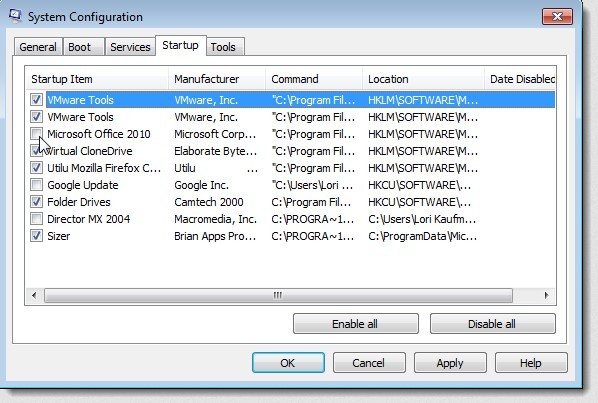
Sudah sedikit disinggung di atas, jumlah program yang berjalan di latar belakang bakal memengaruhi kecepatan sistem operasi dan performa laptop. Biasanya, program-program ini akan berjalan bersamaan dengan kamu menghidupkan laptop atau PC.
Oleh karena itu, kamu perlu untuk membatasi program-program apa saja yang boleh berjalan secara otomatis di latar belakang. Dan kamu pun bisa melakukannya sendiri, lho.
Untuk melihat berapa banyak program yang berjalan di latar belakang secara otomatis, pakai aja tools AutoRuns for Windows. Ini merupakan tools yang bisa kamu unduh secara gratis lewat situs Microsoft. Dengan menggunakan program ini, kamu bisa melihat berapa banyak program yang berjalan ketika kamu menghidupkan laptop.
Kamu juga bisa menghentikan program-program tersebut melalui tools ini. Cukup buka tools tersebut, hilangkan checklist pada kotak yang terletak di samping nama program yang berjalan dan ingin kamu hentikan. Mudah, kan?
Menghapus bloatware pada laptop
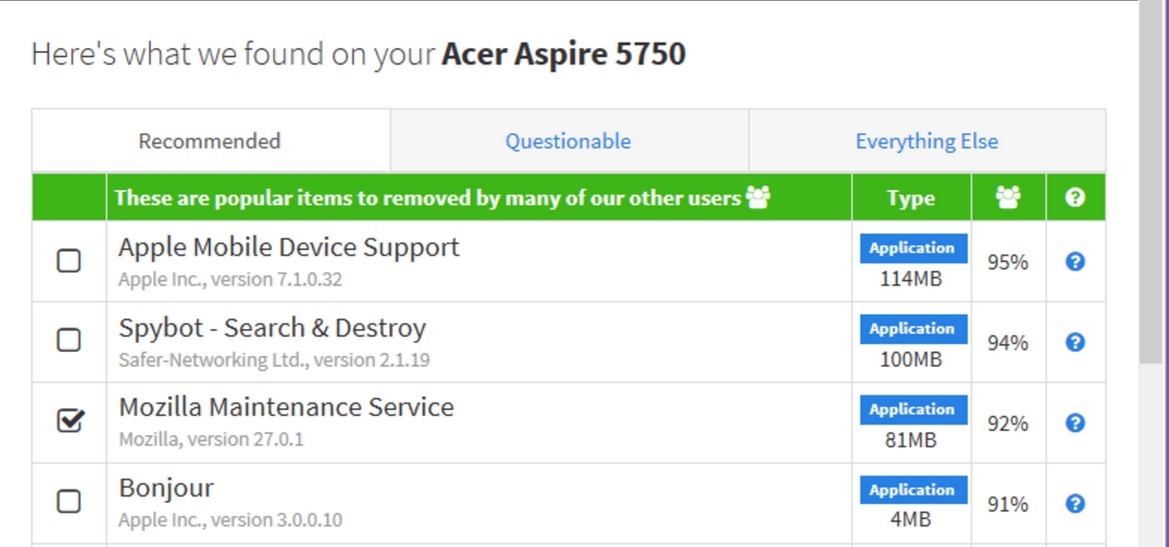
Nggak laptop lawas aja yang punya program bawaan sehingga membuatmu butuh mendapatkan cara mempercepat kinerja laptop. Laptop-laptop terbaru pun juga memiliki problem serupa. Efeknya pun juga sama, bisa bikin laptop lambat.
Sebenarnya, kamu pun nggak membutuhkan semua aplikasi bloatware yang sudah terinstall di laptop. Dan kalo sampai saat ini kamu masih membiarkan aplikasi bloatware tersebut lalu laptop jadi lambat, untuk mempercepat kinerja laptop, kamu perlu menentukan jenis-jenis aplikasi yang ingin dipertahankan dan uang tidak.
Anggap saja langkah ini sebagai langkah membersihkan laptop dari sampah-sampah yang mengganggu. Dan untuk melakukannya, kamu bisa menggunakn tools program yang disebut PCDecrapifier. Untuk mengunduhnya, langsung klik pada link yang sudah disematkan, ya.
Dengan menggunakan tools program ini, kamu bisa menghapus semua bloatware yang terasa mengganggu. Dengan begitu, mempercepat kinerja laptop pun menjadi sesuatu yang mudah dilakukan.
Baca juga:
- 3 Cara Downgrade OS Android, Solusi Kalo HP Lambat Akibat Update OS
- Cara menjalankan video 4K di perangkat Android
Menggunakan Ccleaner untuk meningkatkan performa laptop
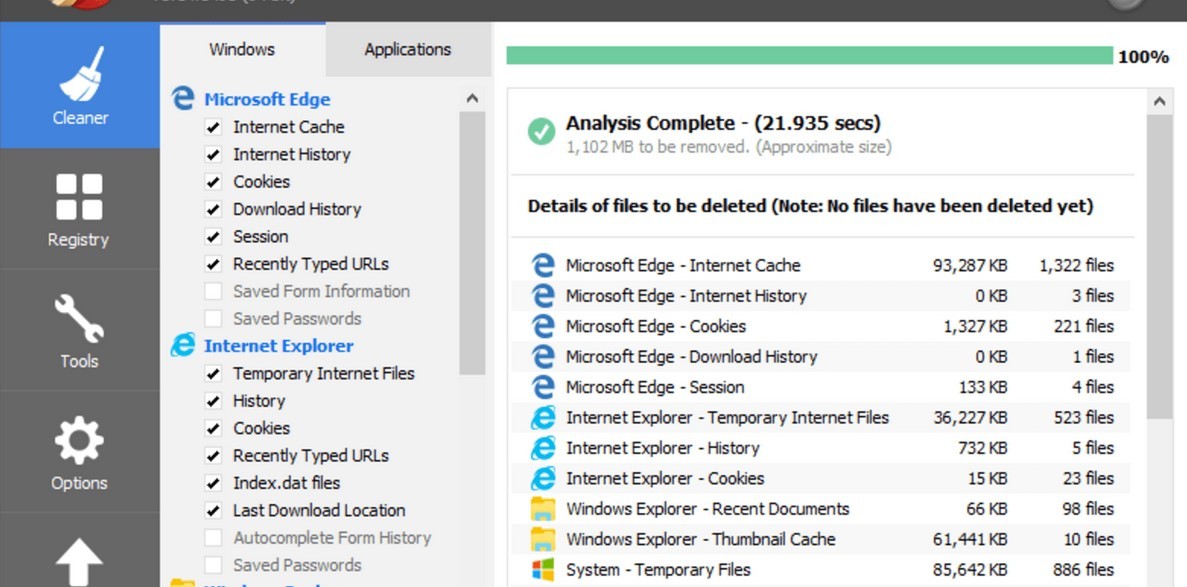
Salah satu hal yang wajib kamu lakukan ketika laptop berjalan lambat adalah memindai penyimpanan internal dari perangkatmu. Lalu, hapus semua file lama atau folder sampah yang sudah nggak dibutuhkan lagi.
Pasalnya, tambahan data-data tak terpakai seperti ini, contohnya yakni caches, temporary files, dan cookies, adalah jenis-jenis data yang bakal memperlambat kinerja laptop. Coba deh kamu lakukan sendiri.
Jika nggak bisa, kamu bisa menggunakan software utilitas yang terpercaya dan dipakai banyak orang, yakni CCleaner. Jika sudah terpasang, nantinya software ini bakal memeriksa kondisi penyimpanan laptop, mencari file yang sudah nggak terpakai lagi, serta menghapusnya jika kamu memperbolehkan.
Di samping itu, layanan CCleaner lain yang menguntungkan yakni bisa membantumu untuk memperbaiki registry yang rusak, yang juga berpotensi menjadi penyebab laptop lambat. Kamu juga bisa menghapus instalasi dari berbagai software yang sudah terpasang, menonaktifkan program yang berjalan otomatis di latar belakang, serta mengidentifikasi file berukuran besar yang memakan memori internal perangkat.
Menjalankan defragging penyimpanan

Hard drives tua biasanya banyak menderita akibat defragmentasi. Artinya, terkadang ada file yang menyebar di berbagai jenis memori penyimpanan sehingga memperlambat performa mesin karena mencoba membuka akses berbagai jenis file.
Nah, yang dimaksud dengan proses defragging adalah sebuah proses yang menyatukan kembali berbagai jenis file yang menyebar tak karuan. Harapannya, agar bisa mempercepat kinerja laptop!
Untuk melakukan defragging pada memori internal, buka halaman Control Panel, pilih menu System and Security yang terletak di bawah Adminsistrative Tools.Maka, layar akan menampilkan semua jenis file yang ter-deframentasi.
Mempercepat laptop dengan bantuan ReadyBoost

Sebenarnya, ReadyBoost adalah aplikasi buatan Microsoft yang diperkenalkan di Windows Vista. Fungsinya yakni untuk melakukan flash pada FlashDisk, karena memiliki memori yang kecil.
Untuk menggunakan software tools ini, pertama-tama, hubungan USB FlashDisk pada port kosong di PC atau laptop. Selanjutnya, kotak dialog akan muncul dan menanyakan apakah kamu ingin lakukan terhadap FlashDisk. Pilih menu Speed up my system dengan menggunakan aplikasi ini.
Jika sudah, maka kotak dialogi lain akan muncul. Pada langkah ini, kamu bisa memlih sendiri berapa banyak memori yang dibutuhkan oleh FlashDisk. Hal yang bagus kalo menggunakan sebanyak mungkin kapasitas yang tersedia.
Usai sudah pembahasan kita kali ini mengenai cara mempercepat kinerja laptop. Sebenarnya, masih ada beberapa cara yang bisa kamu lakukan. Namun, untuk saat ini, semoga cara-cara di atas bisa jadi solusi dari masalah yang kamu hadapi.
Kalo uraian di atas masih dirasa kurang memenuhi pertanyaan dan menjawab kesulitanmu, jangan lupa untuk selalu update Braintologi. Kamu bisa menemukan berbagai tips dan trik unik nan lucu. Disertai dengan uraian, gambar, serta penjelasan yang singkat, dengan tujuan agar kamu bisa meyelesaikan permasalahanmu sendiri.
Baca juga:


















